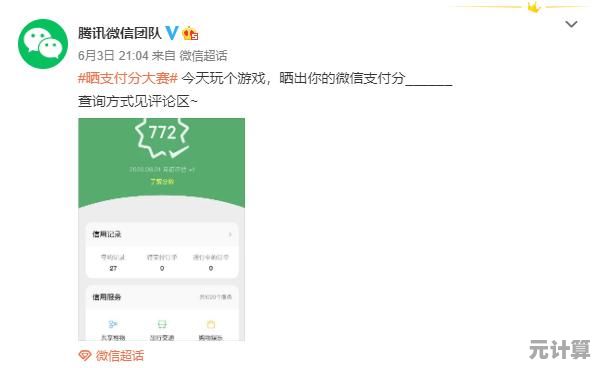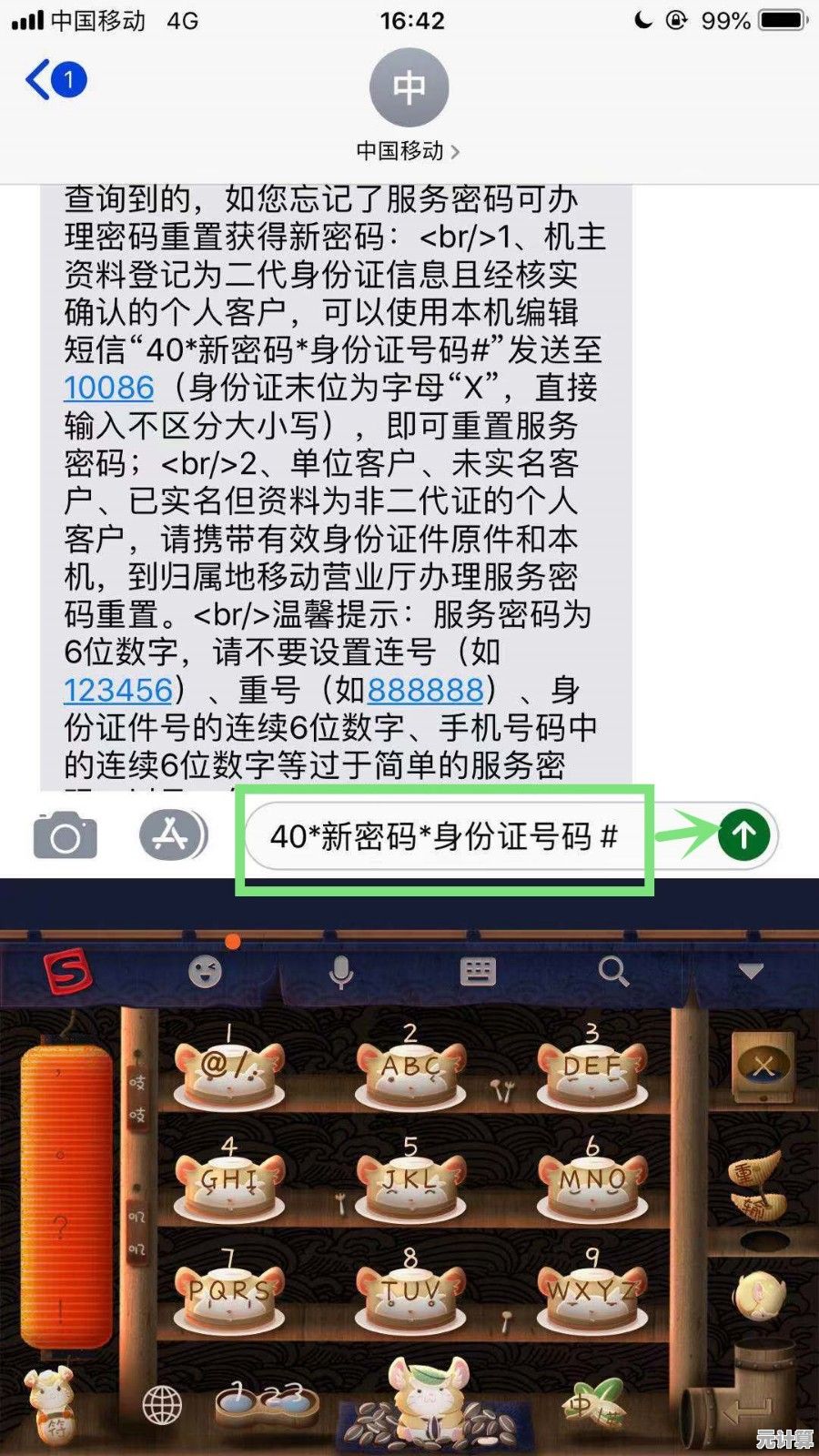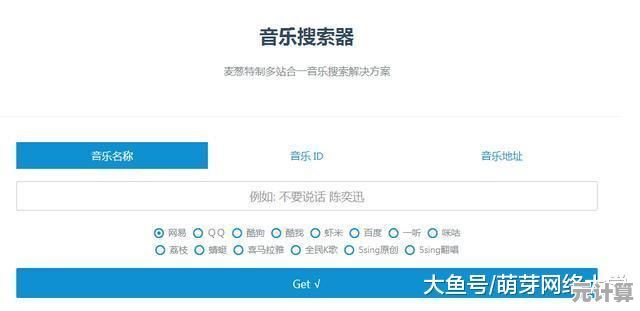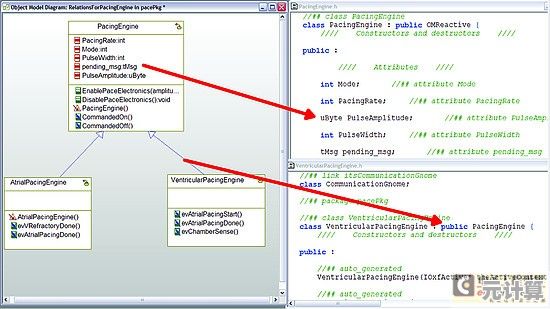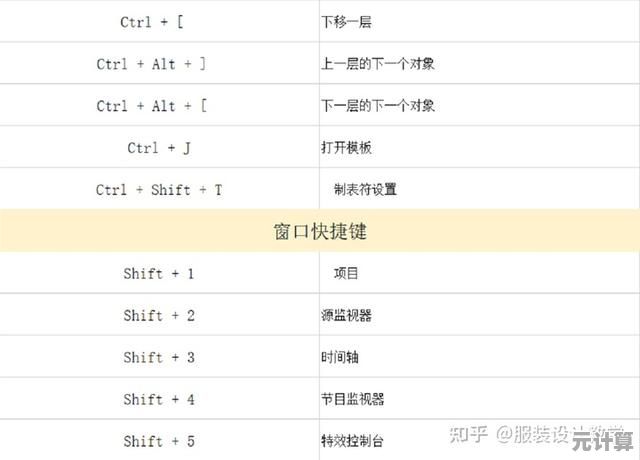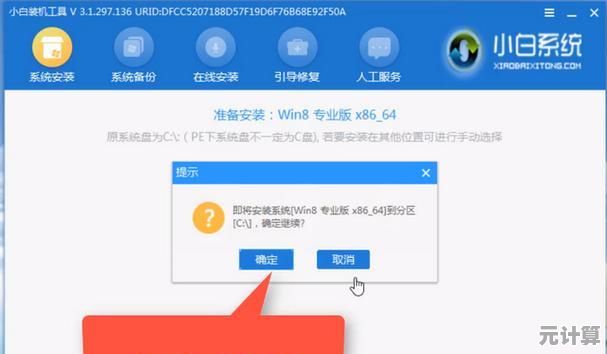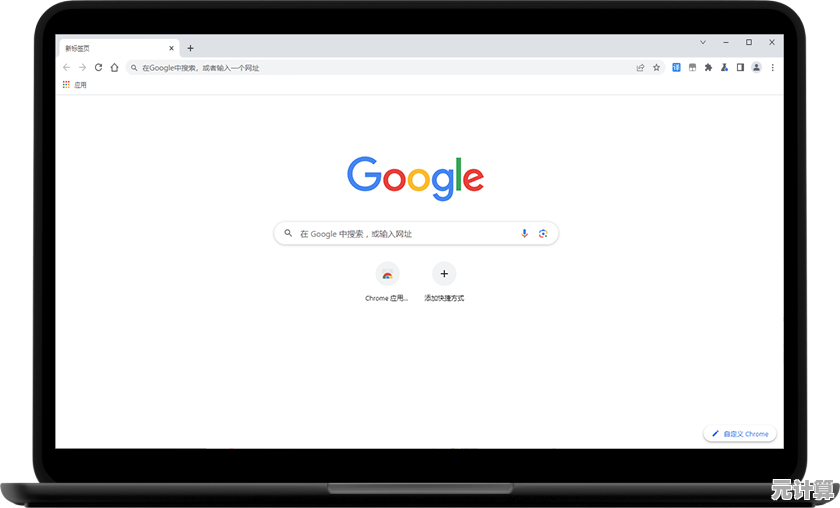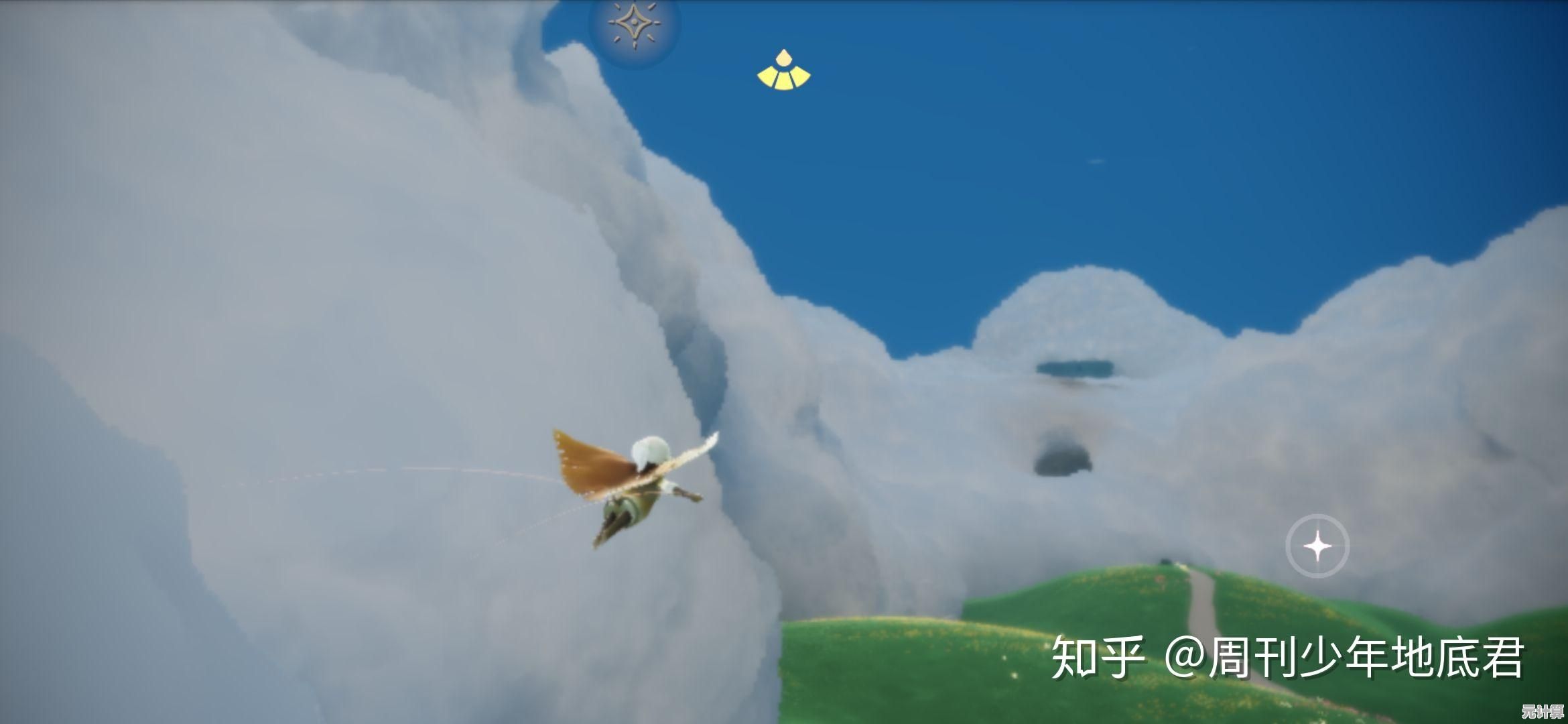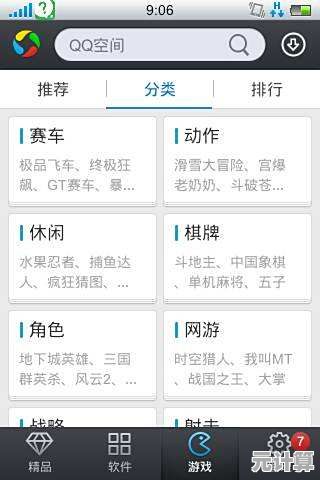Excel 2007高效办公核心技能与实战应用精华解析
- 问答
- 2025-09-23 17:51:23
- 1
Excel 2007高效办公:那些年我踩过的坑和突然开窍的瞬间
说实话,Excel 2007 现在看起来有点“复古”了,毕竟新版本功能更炫酷,但直到今天,我还在用2007版处理一些老项目的数据,不是因为它多先进,而是因为——我太熟悉它了,熟悉到能闭着眼睛按快捷键(虽然偶尔按错)。
那些年,我以为“筛选”就是Excel的全部
刚工作那会儿,我对Excel的理解就是“能算数、能筛选”的电子表格,直到某天,领导让我统计某个月份的销售数据,我手动复制粘贴了3小时,眼睛都快瞎了😵,同事路过,轻飘飘丢下一句:“数据透视表啊,10秒搞定。”
那一刻,我悟了。
数据透视表在2007版里藏得不算深,但新手很容易忽略,它的核心逻辑是:拖拽字段,自动汇总。
- 行标签:月份
- 列标签:产品类别
- 数值:销售额
瞬间生成一张可交互的汇总表,还能一键切换成百分比、平均值,从此,我再也没手动算过总和。
函数公式:从“VLOOKUP恐惧症”到“INDEX-MATCH真香”
VLOOKUP 是Excel界的“网红函数”,但它的缺点也很明显——只能向右查找,而且列数一变动,公式就崩了。
后来我发现了 INDEX + MATCH 这对黄金组合:
=INDEX(返回区域, MATCH(查找值, 查找区域, 0))
要从一堆乱序的员工数据里找某个人的工资,用VLOOKUP得确保“工资列”在右侧,而INDEX-MATCH完全不受列位置限制,甚至能逆向查找。
(现在XLOOKUP更强大,但2007版没有,哭😢)
条件格式:让数据自己“说话”
曾经交过一份报表,领导扫了一眼说:“重点不突出。” 我默默打开条件格式,给销售额低于平均值的单元格标红,给TOP 3标绿💡。
瞬间,数据有了“情绪”:
- 红色 = “危险!要改进”
- 绿色 = “干得漂亮!”
后来我还玩出了花样:用数据条让数字变成进度条,用色阶搞渐变效果,虽然2007版的样式没新版花哨,但足够让枯燥的表格活起来。
宏:第一次让Excel“自动干活”
录制宏是我Excel生涯的转折点,有一次要每天重复整理同一份数据,步骤巨繁琐,偶然发现“开发工具” → “录制宏”,像录屏一样操作一遍,下次直接按快捷键,Excel就自己跑完了所有步骤!
虽然录制的代码很笨(比如绝对引用导致换文件就报错),但那种“机器替我打工”的快乐,至今难忘🤖。

最后悔没早点学的技能:名称管理器
以前写公式时,经常看到=SUM(A1:A100)这种引用,一旦表格结构变了,公式全废,后来学会用名称管理器给区域命名,比如把A1:A100定义为“销售额”,公式直接写=SUM(销售额),清晰又防错。
(可惜当年没人告诉我,白折腾那么多回……)
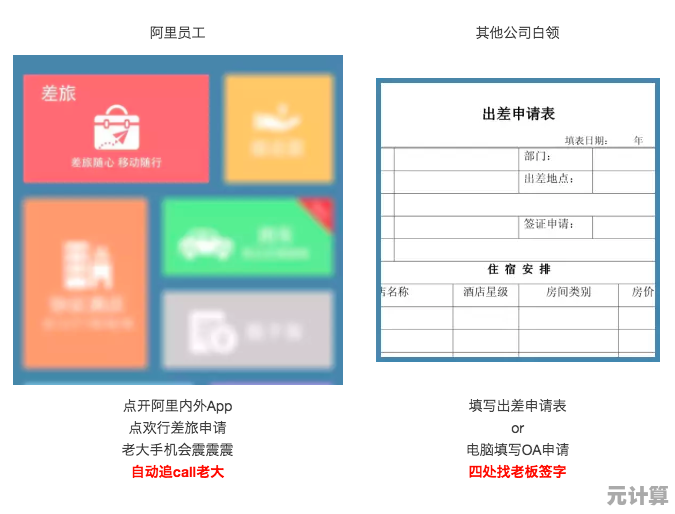
Excel 2007的“老派魅力”
现在的新版Excel有Power Query、动态数组,但2007版就像一辆老车——功能不多,但够稳,而且逼你动脑子,它的“不智能”反而让我更理解数据逻辑,而不是依赖AI自动补全。
如果你还在用2007版,别急着升级,先榨干它的所有潜力吧🚀,毕竟,工具再强,不如你的思路强。
(P.S. 有一次我公式写错,导致报表数字差了一位,被财务部追杀……F9键检查部分公式结果,保命必备!)
本文由其莺莺于2025-09-23发表在笙亿网络策划,如有疑问,请联系我们。
本文链接:http://max.xlisi.cn/wenda/36776.html